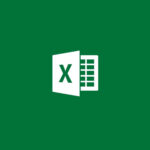El Excel de Microsoft Archivo no cargado completamente El error surge cuando los usuarios intentan abrir una hoja de cálculo de Excel o importar un archivo CSV en uno. Cuando surge ese error, el Archivo no cargado completamente Se abre un cuadro de diálogo que explica por qué aparece el mensaje de error. Ese cuadro de diálogo dice:
Este mensaje puede aparecer debido a uno de los siguientes: El archivo contiene más de 1 048 576 filas o 16 384 columnas… El área en la que intenta pegar los datos delimitados por tabuladores es demasiado pequeña.
Ese error a menudo surge cuando los usuarios intentan abrir hojas de cálculo que eclipsan las especificaciones de límite máximo de hojas de cálculo de Excel para el total de columnas y filas.
Alternativamente, Uds podría intentar importar datos CSV en una hoja que eclipsa las especificaciones de límite máximo de Excel. La página de especificaciones y límites de Excel proporciona detalles completos de todos los límites máximos de esa aplicación.
¿Cómo soluciono el error Archivo no cargado completamente?
1. Abra la hoja de cálculo con un software alternativo
La mayoría de las aplicaciones de hojas de cálculo admiten el formato de archivo de Excel. Por lo tanto, intente abrir el archivo de Excel en una aplicación de hoja de cálculo gratuita alternativa que podría no tener los mismos límites máximos.
Si puede abrirlo en un software de hoja de cálculo alternativo, puede reducir el número de filas y columnas en el archivo para que se abra en Excel.
Alternativamente, intente abrir la hoja de cálculo con un software de apertura universal de archivos (UFO). File Viewer Lite es un software UFO gratuito que puede agregar a Windows haciendo clic en Descarga gratis en su página. Después de instalarlo, abra la hoja de cálculo de Excel en File Viewer Lite.
Tenga en cuenta, sin embargo, que solo puede guardar hojas de cálculo modificadas con File Viewer Plus, que es la versión completa.
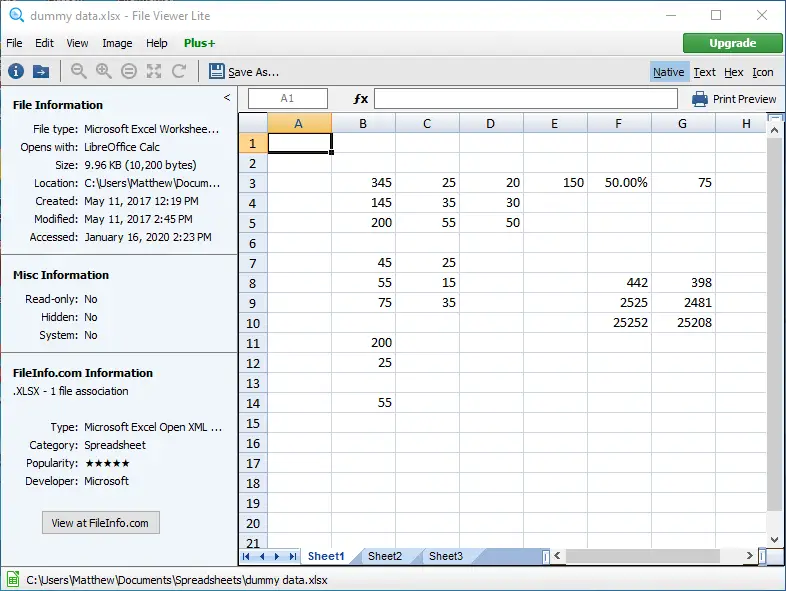
2. Importe la hoja de cálculo en Access
- Abra un archivo de base de datos en blanco en esa aplicación
- Haga clic en la pestaña Datos externos
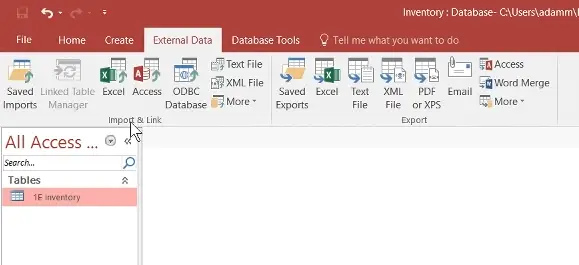
- Haga clic en el Sobresalir botón
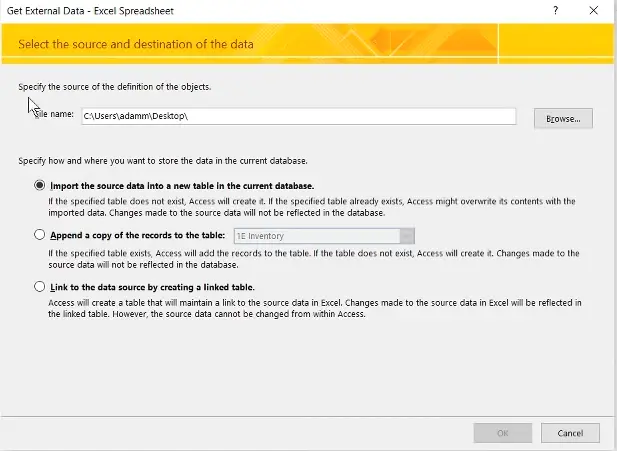
- Hacer clic Navegar para seleccionar la hoja de cálculo de Excel
- Selecciona el Importar los datos de origen en una nueva tabla en la base de datos actual
- Haga clic en el DE ACUERDO botón
- Haga clic en el Próximo y Finalizar botones en la ventana Asistente para importar hojas de cálculo
A partir de entonces, puede ver el contenido de la hoja de cálculo dentro de su tabla de base de datos. También puede eliminar filas de la tabla y exportar el archivo modificado nuevamente a Excel como una hoja de cálculo.
3. Divide un archivo CSV antes de importarlo
Si aparece el error Archivo no cargado completamente cuando intenta importar un archivo CSV, intente dividir el CSV con el programa Dividir archivo CSV.
A partir de entonces, puede importar el archivo CSV dividido en hojas de cálculo de Excel separadas.
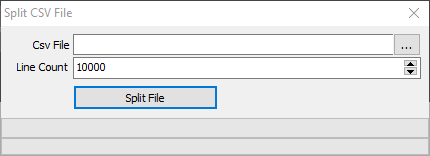
4. Reparar un archivo de Excel corrupto
- Él Archivo no cargado completamente el error también puede deberse a un libro de Excel dañado. Para solucionarlo, haga clic en la pestaña Archivo en Excel.
- Seleccione Abierto y luego la carpeta que incluye el archivo de Excel.
- Selecciona el Sobresalir archivo que no abre.
- Haga clic en la flecha en el Abierto botón.
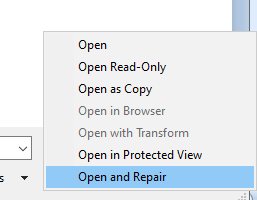
- Luego seleccione Abrir y reparar en el menú.
- Selecciona el Reparar opción si está disponible.
Esas son algunas de las resoluciones que podrían arreglar el Archivo no cargado completamente error. Para asegurarse de que no surja el error, asegúrese de que sus hojas de cálculo no eclipsen las especificaciones de límite máximo de Excel.
La mejor manera de hacerlo es utilizar varias hojas dentro de un libro de trabajo, ya que los límites máximos de columnas y filas se aplican más específicamente a hojas de trabajo individuales.
ARTÍCULOS RELACIONADOS PARA CONSULTAR: